相信大家都知道用软碟通安装系统,可以说系统比较干净的,电脑安装系统以后,不会有多余的软件。很多小伙伴不知道软碟通怎么做u盘启动。那么小编今天就来教教大家软碟通做u盘启动的方法。下面就让我们一起来看看吧。
软碟通做u盘启动教程:
1、在电脑上插入U盘。打开UltraISO软碟通制作工具,然后点击“文件”—“打开”。
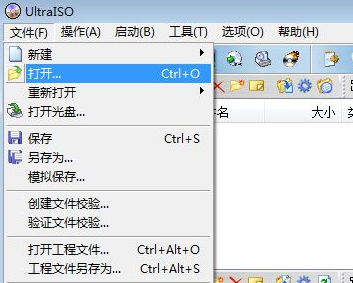
2、选择要做启动盘的系统ISO文件,点击打开。(系统iso文件大小必须小于U盘容量,比如U盘只有2G。系统iso文件必须小于2G,否则无法制作)
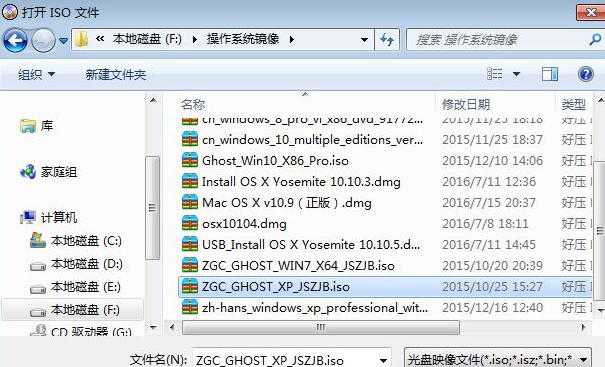
3、然后依次点击启动——写入硬盘映像。
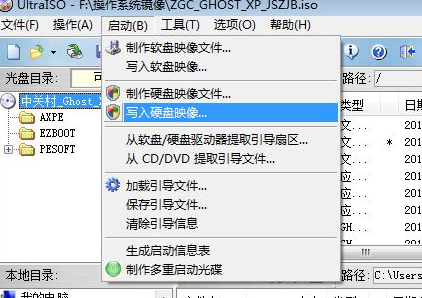
4、写入方式一般是USB-HDD+,其他选项保持默认设置,点击“写入”,开始执行做启动盘过程。
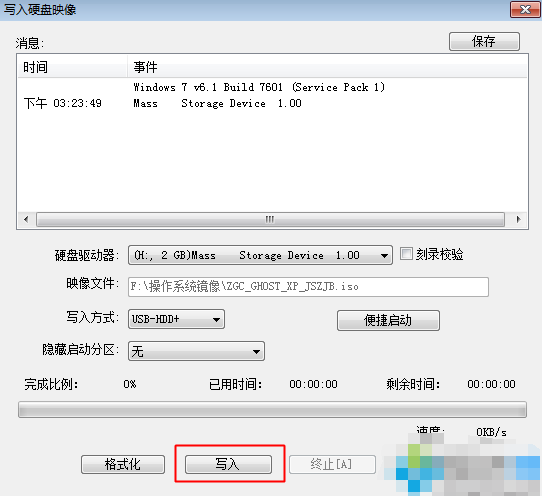
5、在提示刻录成功之后,U盘就做成启动盘了。
其实小编觉得使用软碟通来制作u盘启动还是比较麻烦的,这里给大家推荐一个简单快速的制作u盘的方法。(点击即可哦)
以上就是软碟通做u盘启动教程的分享啦!希望能帮助到大家!

相信大家都知道用软碟通安装系统,可以说系统比较干净的,电脑安装系统以后,不会有多余的软件。很多小伙伴不知道软碟通怎么做u盘启动。那么小编今天就来教教大家软碟通做u盘启动的方法。下面就让我们一起来看看吧。
软碟通做u盘启动教程:
1、在电脑上插入U盘。打开UltraISO软碟通制作工具,然后点击“文件”—“打开”。
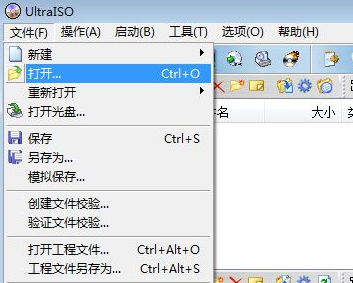
2、选择要做启动盘的系统ISO文件,点击打开。(系统iso文件大小必须小于U盘容量,比如U盘只有2G。系统iso文件必须小于2G,否则无法制作)
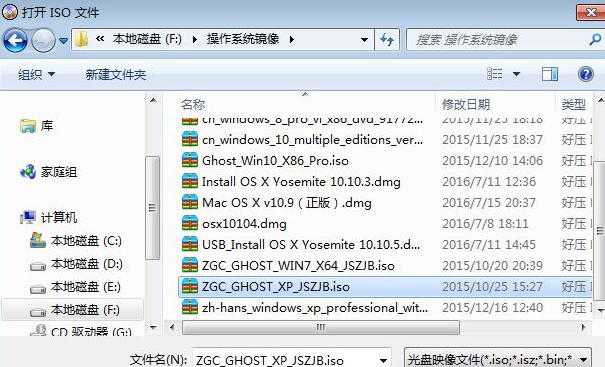
3、然后依次点击启动——写入硬盘映像。
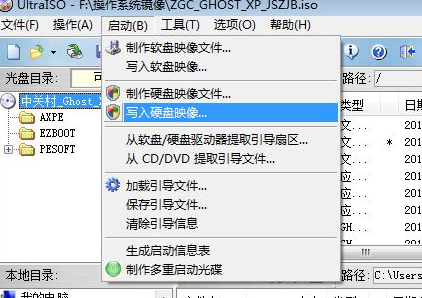
4、写入方式一般是USB-HDD+,其他选项保持默认设置,点击“写入”,开始执行做启动盘过程。
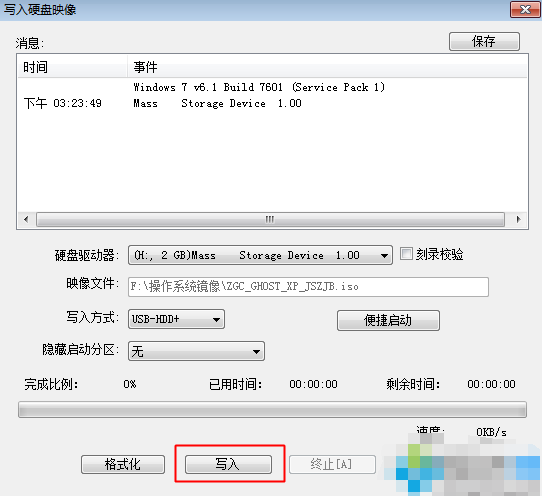
5、在提示刻录成功之后,U盘就做成启动盘了。
其实小编觉得使用软碟通来制作u盘启动还是比较麻烦的,这里给大家推荐一个简单快速的制作u盘的方法。(点击即可哦)
以上就是软碟通做u盘启动教程的分享啦!希望能帮助到大家!




